让我们一起走向未来
🎓作者简介:全栈领域优质创作者
🌐个人主页:百锦再@新空间代码工作室
📞工作室:新空间代码工作室(提供各种软件服务)
💌个人邮箱:[15045666310@163.com]
📱个人微信:15045666310
🌐网站:https://meihua150.cn/
💡座右铭:坚持自己的坚持,不要迷失自己!要快乐
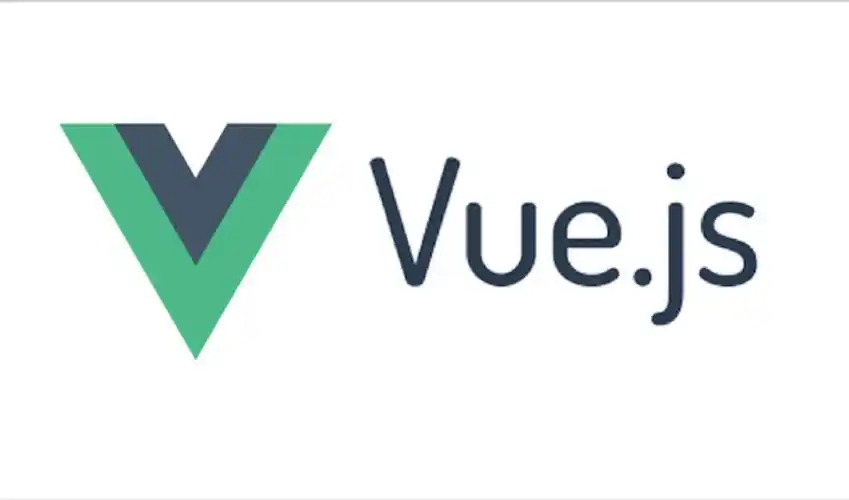
目录
- 让我们一起走向未来
- 一、引言
- 二、项目搭建与依赖安装
- 三、模板结构设计
- 四、数据绑定与逻辑处理
- 五、完整代码实现
- 六、运行与测试
- 七、扩展功能
- 八、总结
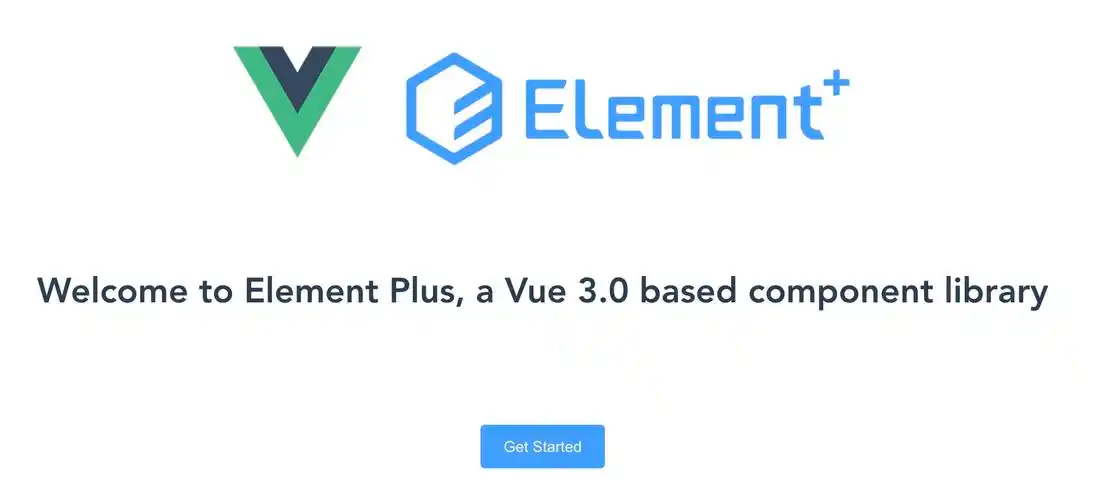
一、引言
Elements Plus 是一个基于 Vue 3 的 UI 组件库,提供了丰富的组件来构建美观且功能强大的界面。其中,Table 组件用于展示数据,而模板(template)功能允许我们在表格列中自定义内容,包括 Input 组件和 Button 组件。这种自定义功能非常强大,可以实现复杂的交互逻辑,如编辑表格数据、触发操作等。
二、项目搭建与依赖安装
在开始之前,我们需要搭建一个基于 Vue 3 和 Elements Plus 的项目环境。
- 安装 Vue CLI
如果你还没有安装 Vue CLI,可以通过以下命令进行安装:
npm install -g @vue/cli
- 创建项目
使用 Vue CLI 创建一个新的 Vue 3 项目:
vue create elements-plus-table-demo
在创建过程中,选择 Vue 3 作为项目版本。
3. 安装 Elements Plus
在项目目录下运行以下命令安装 Elements Plus:
npm install elements-plus
- 配置 Elements Plus
在项目的入口文件(通常是 main.js 或 main.ts)中引入 Elements Plus:
import { createApp } from 'vue';
import App from './App.vue';
import ElementPlus from 'elements-plus';
import 'elements-plus/dist/index.css';
const app = createApp(App);
app.use(ElementPlus);
app.mount('#app');
三、模板结构设计
在 Vue 中,模板是组件的核心部分,用于定义组件的 HTML 结构。我们的目标是在 Table 组件的列中使用模板,并在模板中包含多个 Input 组件和 Button 组件。
- 创建组件模板
在 src/components 目录下创建一个名为 CustomTable.vue 的文件,用于实现自定义表格的功能。以下是模板的基本结构:
<template>
<div class="custom-table-container">
<!-- 表格 -->
<el-table :data="tableData" style="width: 100%">
<el-table-column label="ID" width="180">
<template #default="scope">
{{ scope.row.id }}
</template>
</el-table-column>
<el-table-column label="名称">
<template #default="scope">
<el-input v-model="scope.row.name" placeholder="请输入名称"></el-input>
</template>
</el-table-column>
<el-table-column label="年龄">
<template #default="scope">
<el-input v-model="scope.row.age" placeholder="请输入年龄" type="number"></el-input>
</template>
</el-table-column>
<el-table-column label="地址">
<template #default="scope">
<el-input v-model="scope.row.address" placeholder="请输入地址"></el-input>
</template>
</el-table-column>
<el-table-column label="操作" width="180">
<template #default="scope">
<el-button type="primary" @click="handleSave(scope.row)">保存</el-button>
<el-button type="danger" @click="handleDelete(scope.row)">删除</el-button>
</template>
</el-table-column>
</el-table>
</div>
</template>
- 样式设计(可选)
为了使界面更加美观,可以在组件中添加一些简单的样式。在 CustomTable.vue 文件中添加
<style scoped>
.custom-table-container {
padding: 20px;
}
</style>
四、数据绑定与逻辑处理
在 Vue 中,数据绑定是实现动态交互的核心机制。我们需要通过 v-model 将 Input 组件的值与组件内部的数据绑定,并在数据变化时更新表格数据。
- 数据定义
在 CustomTable.vue 的
<script>
export default {
data() {
return {
tableData: [
{
id: 1,
name: '张三',
age: 20,
address: '北京市朝阳区',
},
{
id: 2,
name: '李四',
age: 25,
address: '上海市浦东新区',
},
{
id: 3,
name: '王五',
age: 30,
address: '广州市天河区',
},
// 更多数据...
],
};
},
methods: {
handleSave(row) {
console.log('保存数据:', row);
// 这里可以调用 API 保存数据
},
handleDelete(row) {
console.log('删除数据:', row);
// 这里可以调用 API 删除数据
this.tableData = this.tableData.filter((item) => item.id !== row.id);
},
},
};
</script>
五、完整代码实现
以下是 CustomTable.vue 组件的完整代码实现:
<template>
<div class="custom-table-container">
<!-- 表格 -->
<el-table :data="tableData" style="width: 100%">
<el-table-column label="ID" width="180">
<template #default="scope">
{{ scope.row.id }}
</template>
</el-table-column>
<el-table-column label="名称">
<template #default="scope">
<el-input v-model="scope.row.name" placeholder="请输入名称"></el-input>
</template>
</el-table-column>
<el-table-column label="年龄">
<template #default="scope">
<el-input v-model="scope.row.age" placeholder="请输入年龄" type="number"></el-input>
</template>
</el-table-column>
<el-table-column label="地址">
<template #default="scope">
<el-input v-model="scope.row.address" placeholder="请输入地址"></el-input>
</template>
</el-table-column>
<el-table-column label="操作" width="180">
<template #default="scope">
<el-button type="primary" @click="handleSave(scope.row)">保存</el-button>
<el-button type="danger" @click="handleDelete(scope.row)">删除</el-button>
</template>
</el-table-column>
</el-table>
</div>
</template>
<script>
export default {
data() {
return {
tableData: [
{
id: 1,
name: '张三',
age: 20,
address: '北京市朝阳区',
},
{
id: 2,
name: '李四',
age: 25,
address: '上海市浦东新区',
},
{
id: 3,
name: '王五',
age: 30,
address: '广州市天河区',
},
// 更多数据...
],
};
},
methods: {
handleSave(row) {
console.log('保存数据:', row);
// 这里可以调用 API 保存数据
},
handleDelete(row) {
console.log('删除数据:', row);
// 这里可以调用 API 删除数据
this.tableData = this.tableData.filter((item) => item.id !== row.id);
},
},
};
</script>
<style scoped>
.custom-table-container {
padding: 20px;
}
</style>
六、运行与测试
完成代码后,运行项目以测试功能是否正常:
npm run serve
在浏览器中访问项目地址(通常是 http://localhost:8080),你应该能看到一个包含多个 Input 组件和 Button 组件的表格。你可以编辑 Input 组件中的内容,并点击 Button 组件触发保存和删除操作。
七、扩展功能
- 添加新行
你可能需要一个功能来添加新行到表格中。我们可以在组件中添加一个按钮来实现这一点:
<template>
<div class="custom-table-container">
<!-- 添加新行按钮 -->
<el-button type="success" @click="handleAdd">添加新行</el-button>
<!-- 表格 -->
<el-table :data="tableData" style="width: 100%">
<!-- 列定义 -->
</el-table>
</div>
</template>
<script>
export default {
data() {
return {
tableData: [
// 初始数据
],
};
},
methods: {
handleAdd() {
const newId = this.tableData.length + 1;
this.tableData.push({
id: newId,
name: '',
age: '',
address: '',
});
},
// 其他方法
},
};
</script>
- 表单验证
在实际应用中,你可能需要对输入数据进行验证。可以使用 Vue 的 v-model 和 v-if 指令来实现简单的验证逻辑:
<template>
<div class="custom-table-container">
<el-table :data="tableData" style="width: 100%">
<el-table-column label="名称">
<template #default="scope">
<el-input
v-model="scope.row.name"
placeholder="请输入名称"
:class="{ 'is-invalid': !scope.row.name }"
></el-input>
<div v-if="!scope.row.name" class="error-message">名称不能为空</div>
</template>
</el-table-column>
<!-- 其他列 -->
</el-table>
</div>
</template>
- 动态列
你可能需要根据某些条件动态显示或隐藏列。可以通过 v-if 指令实现:
<template>
<div class="custom-table-container">
<el-table :data="tableData" style="width: 100%">
<el-table-column label="名称" v-if="showNameColumn">
<template #default="scope">
<el-input v-model="scope.row.name"></el-input>
</template>
</el-table-column>
<!-- 其他列 -->
</el-table>
</div>
</template>
<script>
export default {
data() {
return {
tableData: [
// 数据
],
showNameColumn: true, // 控制列的显示
};
},
};
</script>
- 行编辑状态
你可能希望在点击某个按钮时进入行编辑状态,而不是直接在表格中编辑。可以通过一个布尔值来控制编辑状态:
<template>
<div class="custom-table-container">
<el-table :data="tableData" style="width: 100%">
<el-table-column label="名称">
<template #default="scope">
<div v-if="!scope.row.isEditing">{{ scope.row.name }}</div>
<el-input
v-else
v-model="scope.row.name"
placeholder="请输入名称"
></el-input>
</template>
</el-table-column>
<el-table-column label="操作">
<template #default="scope">
<el-button v-if="!scope.row.isEditing" @click="editRow(scope.row)">编辑</el-button>
<el-button v-else @click="saveRow(scope.row)">保存</el-button>
</template>
</el-table-column>
</el-table>
</div>
</template>
<script>
export default {
data() {
return {
tableData: [
{
id: 1,
name: '张三',
age: 20,
address: '北京市朝阳区',
isEditing: false,
},
// 更多数据
],
};
},
methods: {
editRow(row) {
row.isEditing = true;
},
saveRow(row) {
row.isEditing = false;
console.log('保存数据:', row);
},
},
};
</script>
八、总结
通过上述代码和扩展功能,我们实现了一个功能丰富的表格组件,其中包含了多个 Input 组件和 Button 组件,并通过模板(template)实现了自定义列内容。你可以根据实际需求进一步扩展和优化这个组件,例如添加更复杂的表单验证、与后端 API 的交互、动态列显示等。























 18万+
18万+

 被折叠的 条评论
为什么被折叠?
被折叠的 条评论
为什么被折叠?










